笔记本重装win7系统误删磁盘文件怎么办
更新时间:2018-03-24 09:18:31
作者:烂好人
最近有用户在笔记本重装win7系统后不小心误删了磁盘文件,那么这该怎么办呢?下面小编就给大家介绍一下笔记本重装win7系统误删磁盘文件的解决方法。
1、首先笔记本处于主屏幕待机状态下;
2、我们先确认笔记本已下载安装了最新版本的“360安全卫士”;
3、我们双击“360安全卫士”图标,进入360卫士首页后点击右下角的“更多”;
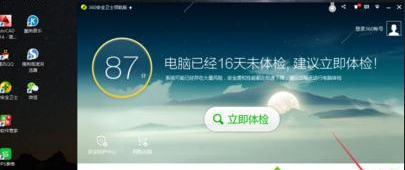
4、我们进入“全部工具”页面后向下滑动鼠标浏览;
5、我们找到“文件恢复”选项后点击鼠标左键,下载此插件;
6、我们根据网速的快慢,下载可能会需要一点时间,若是想要停止下载可点击“取消”;
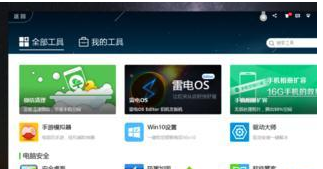
7、我们下载完成后进入“360文件恢复”页面;
8、我们在屏幕的左上方找到选择驱动器一栏;
9、下方是对应的需要恢复的文件类型;
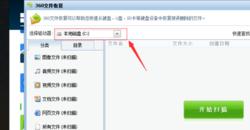
10、此时我们先选择驱动器:这里我们暂时选D盘;
11、然后我们选择下方对应的需要恢复的音频插件,选好后右边会显示绿色的箭头;
12、然后我们点击屏幕中间的“开始扫描”键,进行文件扫描工作。
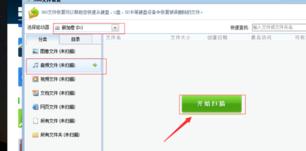
13、我们等到文件扫描工作完成后屏幕上会显示扫描出的所有音频文件;
14、我们最好选可恢复性高的音频文件,选中后左边会打上对应的黑色对勾;
15、选好后点击右下角的“恢复选中的文件”;
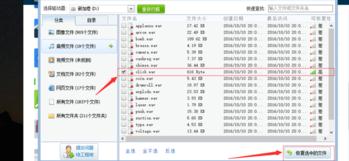
16、此时屏幕上会弹出对话框:请选择需要恢复的位置。我们暂时选恢复到“桌面”,便于找到恢复的文件;
17、选好位置后点击下方的“确定”。(如果我们选恢复的是视频文件,那可能需要我们耐心等待,因为文件内存较大);
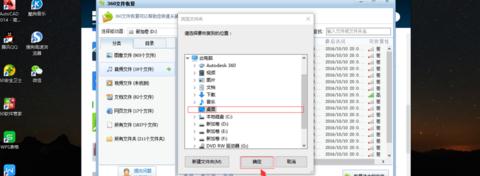
18、最后我们等待一段时间后文件恢复完成;
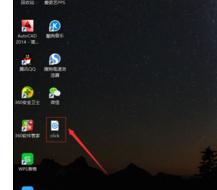
以上就是关于笔记本重装win7系统误删磁盘文件的解决方法了。
系统重装相关下载
系统重装相关教程
重装系统软件排行榜
重装系统热门教程
- 系统重装步骤
- 一键重装系统win7 64位系统 360一键重装系统详细图文解说教程
- 一键重装系统win8详细图文教程说明 最简单的一键重装系统软件
- 小马一键重装系统详细图文教程 小马一键重装系统安全无毒软件
- 一键重装系统纯净版 win7/64位详细图文教程说明
- 如何重装系统 重装xp系统详细图文教程
- 怎么重装系统 重装windows7系统图文详细说明
- 一键重装系统win7 如何快速重装windows7系统详细图文教程
- 一键重装系统win7 教你如何快速重装Win7系统
- 如何重装win7系统 重装win7系统不再是烦恼
- 重装系统win7旗舰版详细教程 重装系统就是这么简单
- 重装系统详细图文教程 重装Win7系统不在是烦恼
- 重装系统很简单 看重装win7系统教程(图解)
- 重装系统教程(图解) win7重装教详细图文
- 重装系统Win7教程说明和详细步骤(图文)













